본 제품은 element14의 후원을 받아 아이씨뱅큐(주)에서 진행하는 무상체험단 활동으로 작성한 것입니다.
micro:bit는 자바스크립트 블럭 말도고 micro python을 지원한다. 이름에서 알 수 있듯이 기존에 python을 micro:bit에서 쓸수 있게 맞춘 것이라고 생각 하면 된다.
python 및 micro python 에 대한 이해가 없는 상태이기에 정말로 간단한 micro python을 이용하여 led에 텍스트를 출력하는 예제를 작성하고자 한다.
우선 micdro python을 사용하기 위해서는 mu라는 프로그램을 설치 하여야 한다. mu라는 프로그램에서 micro python 문법으로 코딩을 프로그래밍을 하고 전송 할 수 있는 프로그램으로 웹 브라우저에서 주소란에 https://codewith.mu 를 입력하면 홈페이지에 접속 할 수 있다.
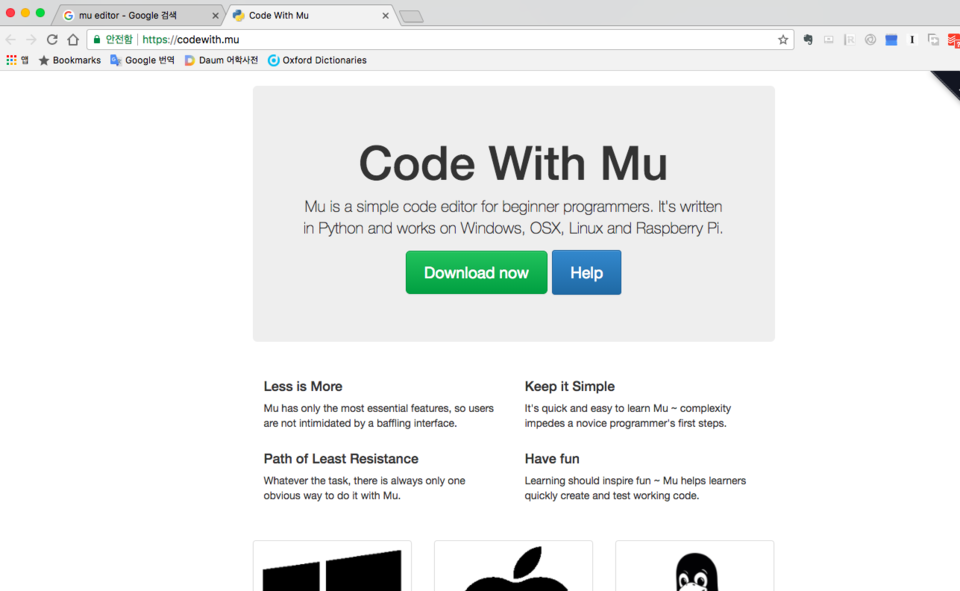
페이지 가운데에 download now를 클릭하면 윈도우, 맥, 리눅스 버전을 다운 받을 수 있는 화면이 나온다.
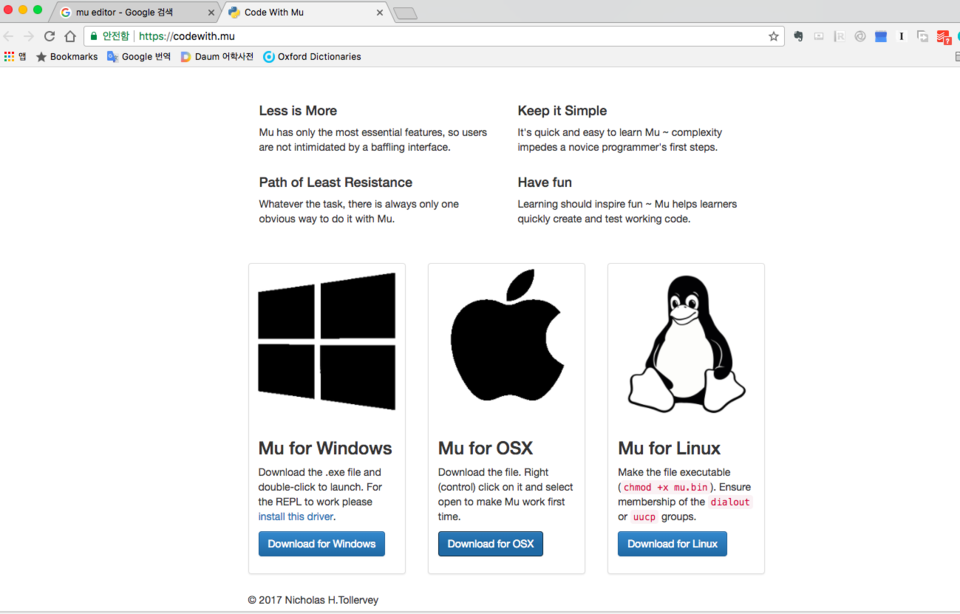
각자의 os 버전에 맞게 다운로드를 하면 된다. 여기서는 맥용을 다운로드 하였으며, 압축된 파일을 압축을 풀면 화면에서와 같이 mu 에디터 프로그램을 확인 할 수 있다.
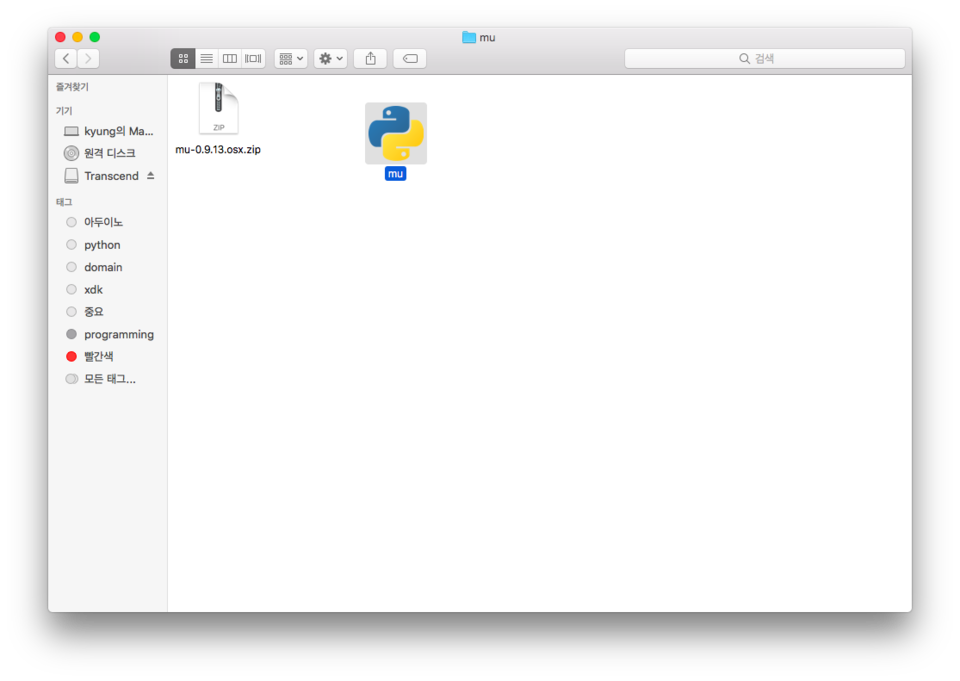
프로그램을 실행 시키면 다음 화면을 확인 할 수 있다.
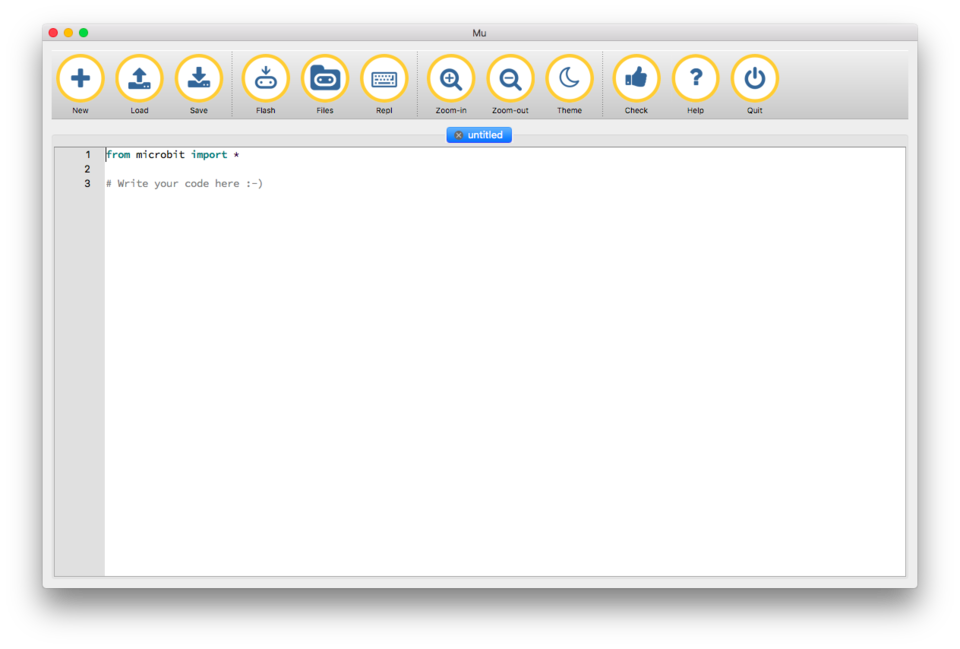
상단에는 여러가지 메뉴들이 있고 밑에는 micro python 코드를 작성 할 수 있는 화면이 있다.
new 버튼은 새로운 프로젝트를 만들 수 있고, load 버튼은 기존에 만들어진 프로젝트를 불러 올 수 있다. save는 작성한 코드들을 프로젝트로 저장 할 수 있다. 코드를 작성한 후에는 flash 버튼으로 micro:bit에 micro python으로 작성 되어진 프로그램을 전송하게 된다.
코드 화면에는 기본적으로 두 줄의 문장이 적혀져 있다. 첫 번째 문장은 micro python을 사용하기 위해서 필수적인 문장으로 건들이지 않도록 한다.
코드 입력화면에 다음과 같이 코드를 입력해 보도록 하자.
display.scroll(“hello world”, delay=50)
맨 아랫줄에 코드를 입력하면 그림 처럼 자동으로 제안하는 함수들이 리스트로 뜨게 되어 편리하게 사용 할 수 있다.
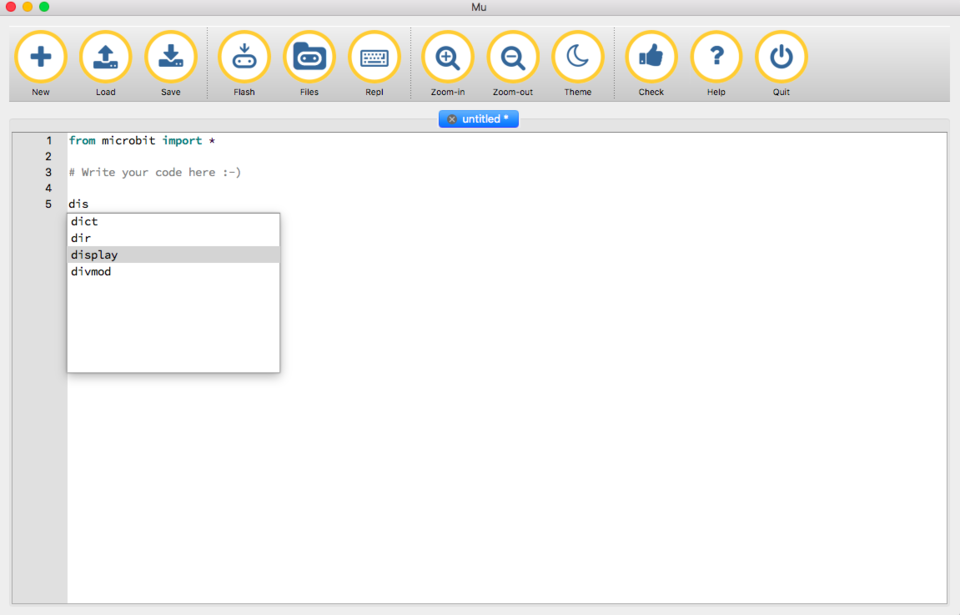
다음 그림은 입력을 완료한 상태이다.
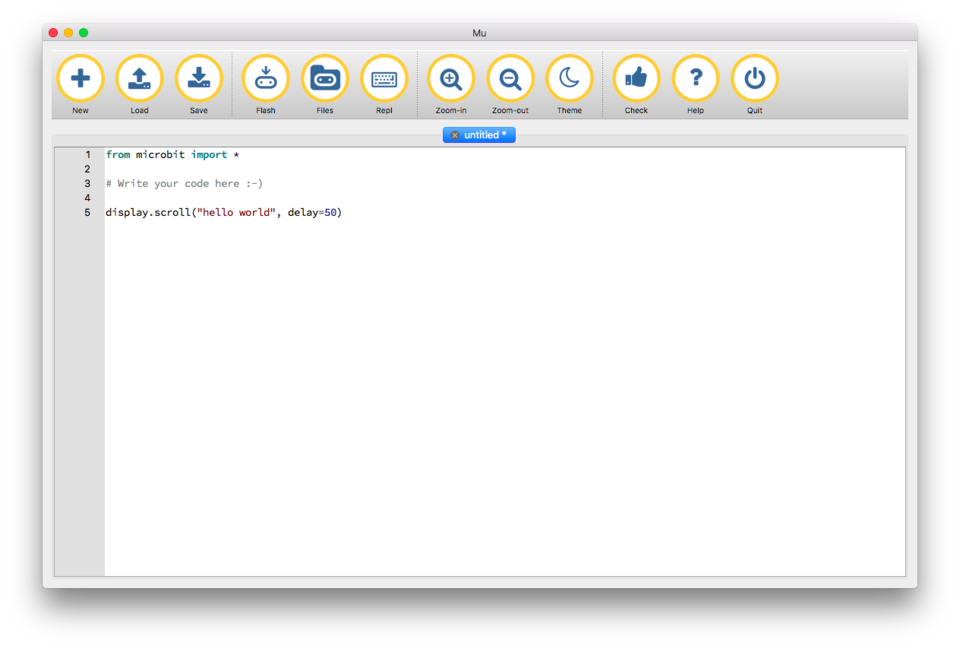
단순히 micro:bit 의 5×5 led에 텍스트를 출력하는 것으로, delay라는 속성의 값을 50으로 설정 하겠다는 코드이다.
micro:bit가 연결된 상태에서 코드를 작성하고 메뉴에 flash 버튼을 클릭하면 micro:bit에서 결과를 확인 할 수 있다.
위에 코드에서 delay 값이 50이다 보니 빨리 지나쳐 버리는데 그 값을 100, 200으로 변경 하면 다음의 영상에서 처럼 스크롤 되는 속도가 달라진 것을 확인 할 수 있다.
delay가 100 일때.
delay가 200 일때.
micro python을 학습하면 자바스크립트 블록과는 다른 방법으로 micro:bit를 컨트롤 할 수 있게 될 것이다.
마이크로비트 공식 구입처 : 아이씨뱅큐 http://www.icbanq.com/
엘리먼트14의 특장점 – 글로벌 전자부품 유통회사, 6만원 이상 무료배송, 60만가지 재고 보유, MOQ 없음, 한글 웹사이트, 국내서비스센터 운영
(http://kr.element14.com/?CMP=DSP-ODB-KR-JAN2018-BLOG-ICBanQ1-HOMEPAGE)
마이크로비트 공식 카페 : http://cafe.naver.com/bbcmicro
아이씨뱅큐 공식 블로그 : http://blog.naver.com/icbanq